Obsah:
Spôsob 1: Menu "Aplikácie" (Windows 10)
Vo Windows 10 je aplikácia "Nastavenia", v ktorej sú zhromaždené takmer všetky nastavenia týkajúce sa operačného systému. V nej je prítomné aj ovládanie nainštalovaných programov, čo umožní nájsť nepotrebné a odstrániť ich s minimálnym úsilím. Všetky komponenty Microsoft Visual C++ sú tam zobrazené samostatne, preto bude potrebné odinštalovať každý ručne.
- Otvorenie menu "Štart" a kliknite na ikonu ozubeného kolieska pre prechod do "Nastavenia".
- Nájdite tam blok "Aplikácie" a kliknite naň ľavým tlačidlom myši.
- Prejdite zoznamom (všetky položky sú usporiadané abecedne), nájdite balíky Visual C++ a vyberte ten, ktorý chcete odstrániť.
- Po kliknutí naň LKM sa objaví tlačidlo "Odstrániť", ktoré je potrebné použiť.
- Odinštalácia sa začne okamžite a na obrazovke sa objaví okno s priebehom, ktoré sa automaticky zatvorí po dokončení procesu.
- Akonáhle okno zmizne, prostredníctvom predchádzajúceho okna vykonajte to isté s ostatnými balíkmi na odstránenie.
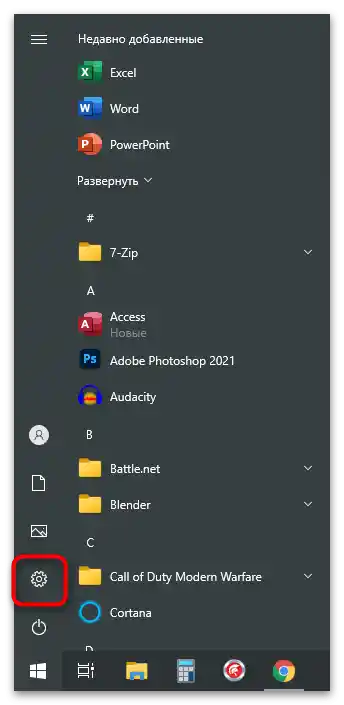
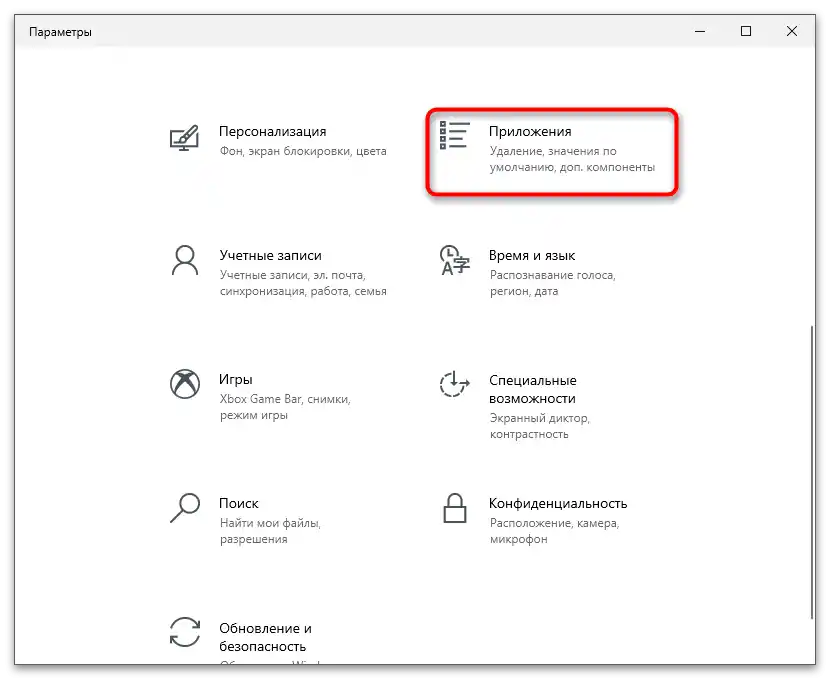
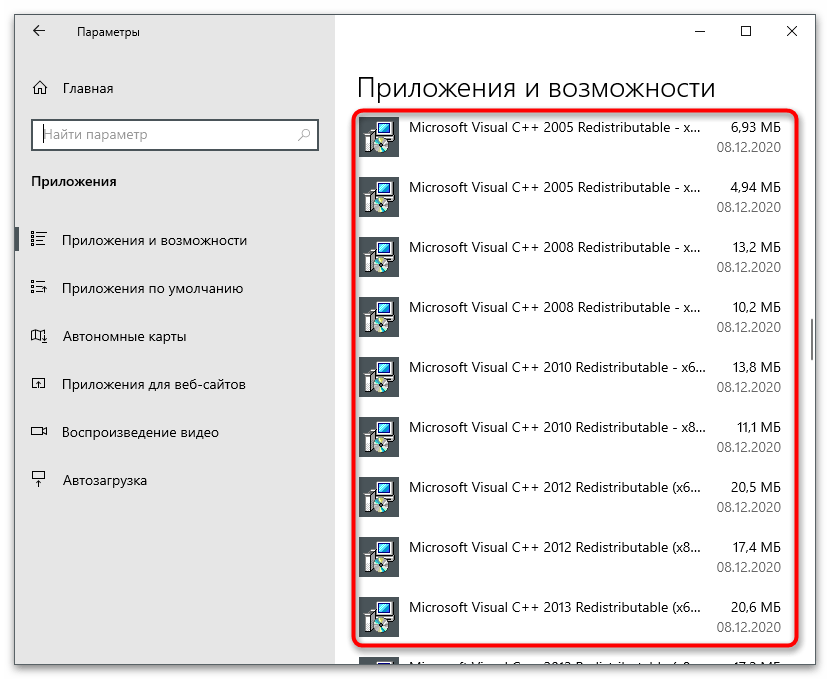
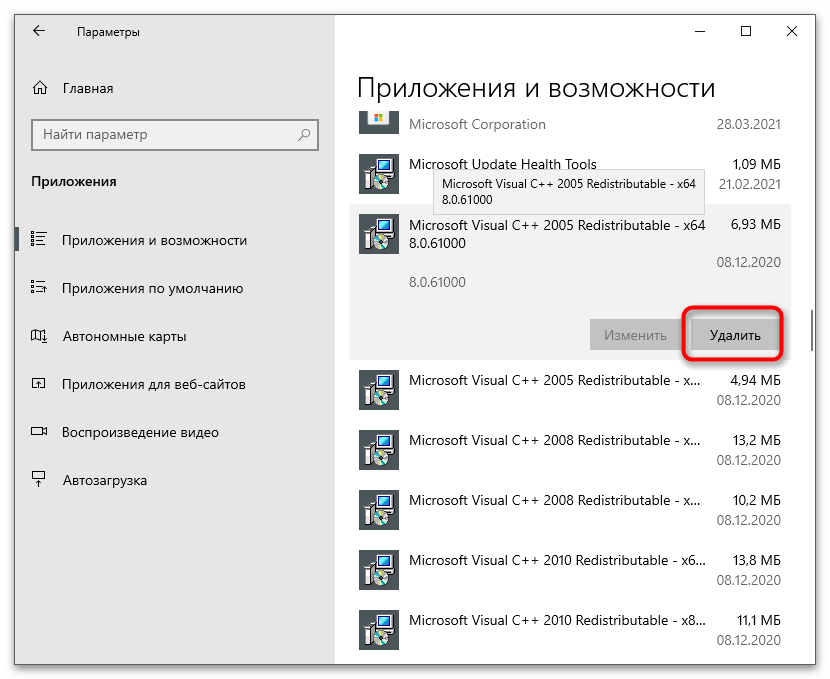
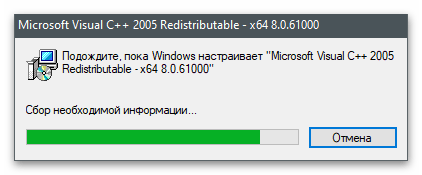
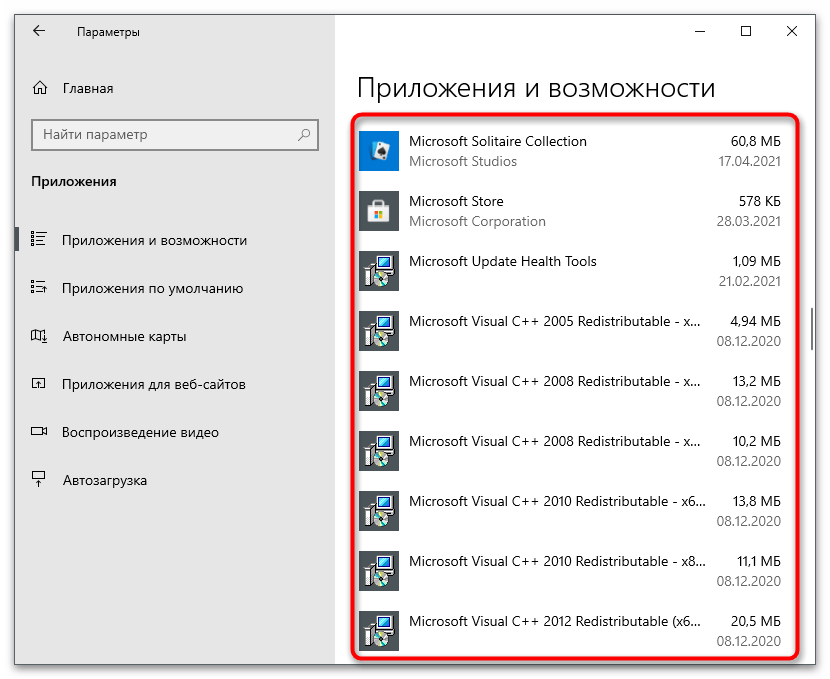
Po odstránení všetkých komponentov je vhodné reštartovať počítač.Toto aktualizuje všetky parametre a umožní vám znovu nainštalovať Visual C++ alebo vykonať iné akcie, kvôli ktorým bola deinstalácia vykonaná.
Spôsob 2: "Ovládací panel" (univerzálny)
Vyššie uvedený návod platí iba pre Windows 10, a používatelia Windows 7 alebo 8 by mali využiť známy "Ovládací panel", ktorý funguje približne na rovnakom princípe.
- Ak ste vlastníkom "desiatky" a tiež ste si vybrali túto metódu, nájdite "Ovládací panel" cez "Štart". V Windows 7 prechod do tejto aplikácie sa uskutočňuje kliknutím na jej názov na pravej strane ponuky "Štart".
- V novom okne nájdite parameter s názvom "Programy a funkcie".
- Zobrazí sa zoznam so všetkým nainštalovaným softvérom, medzi ktorým je potrebné nájsť Microsoft Visual C++ požadovanej verzie.
- Po kliknutí na riadok sa objaví upozornenie na odstránenie, kde kliknite na "Áno" a počkajte na dokončenie procesu.
- Niekedy sú komponenty súvisiace s Visual C++ nainštalované ako aktualizácie, preto v tomto okne môžete prejsť na "Zobraziť nainštalované aktualizácie".
- Prejdite si zoznam dostupných programov a nájdite tam to, čo má vo svojom názve názov zvažovaného komponentu. Odstráňte aktualizácie štandardným spôsobom a reštartujte počítač (v prípade absencie aktualizácií s presným názvom je lepšie nič nadbytočné neodstraňovať, aby sa nenarušila integrita operačného systému).
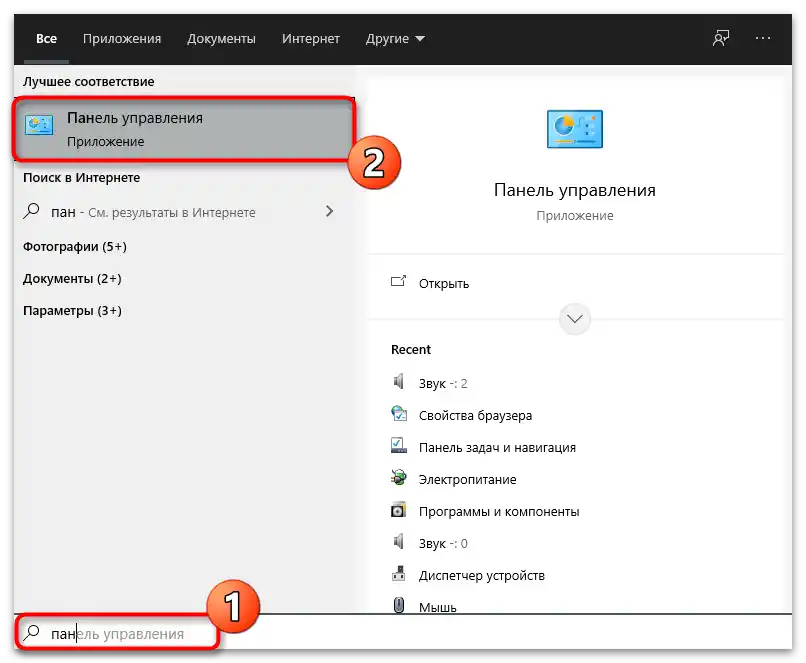
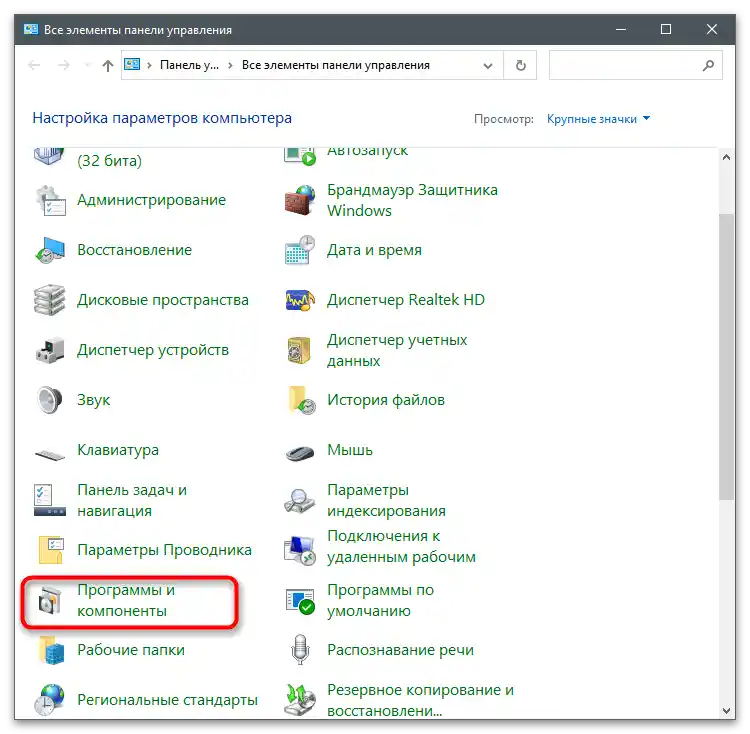
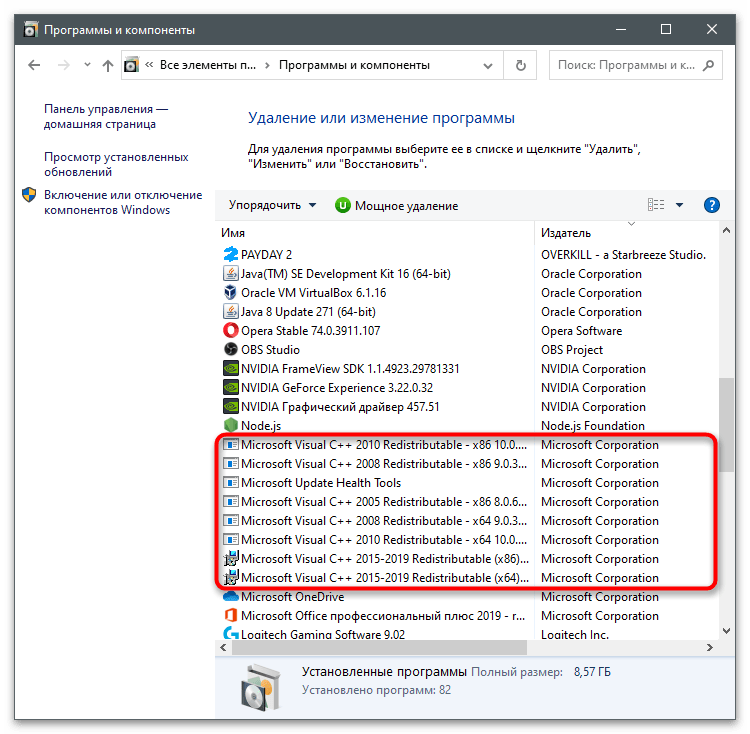
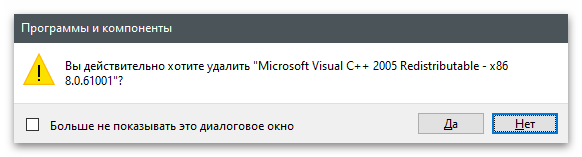
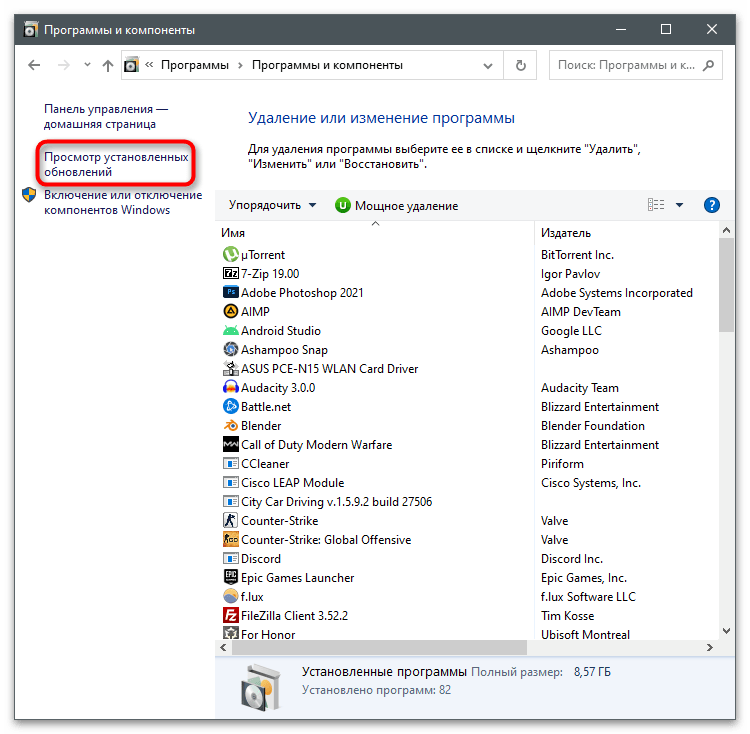
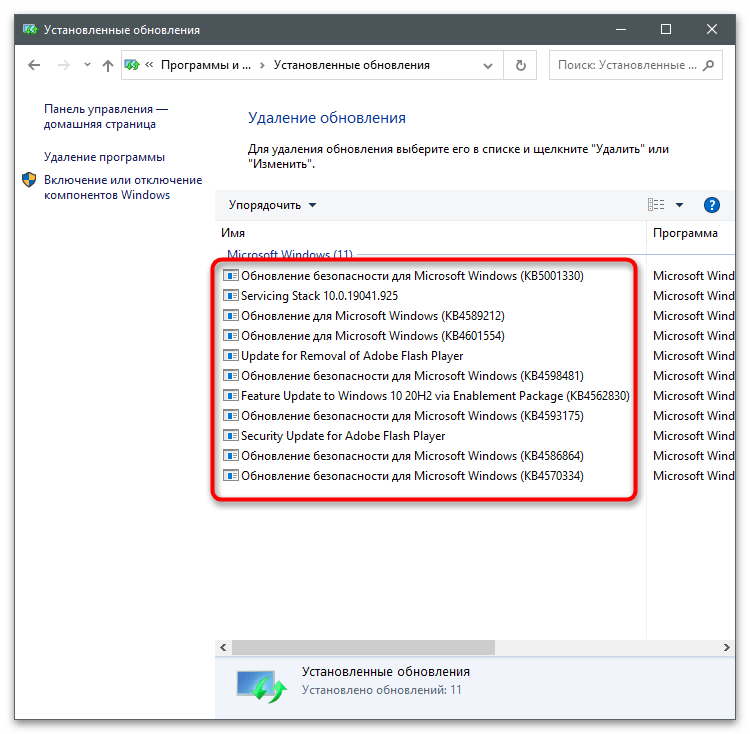
Spôsob 3: Visual C++ Runtime Installer (All-In-One)
Metóda s použitím programu od nadšencov s názvom Visual C++ Runtime Installer (All-In-One) je vhodná iba v prípade, že sa odstraňovaním komponentov zaoberáte s cieľom ich ďalšej preinštalácie na zlepšenie fungovania operačného systému. Podstata práce tohto softvéru spočíva v tom, že najprv sa odstránia všetky verzie knižníc a potom sa automaticky nainštalujú aktuálne.
Stiahnuť Visual C++ Runtime Installer (All-In-One) z oficiálnej stránky
- Využite vyššie uvedený odkaz, aby ste sa dostali na stránku programu, odkiaľ si stiahnite jeho spustiteľný súbor.
- Spustite ho, počkajte na zobrazenie okna "Príkazového riadku" a prečítajte si správu od vývojárov. Stlačte Y, ak chcete reštartovať počítač pred začiatkom inštalácie, aby ste zabezpečili riadne vykonanie postupu. Po opätovnom prihlásení do systému znova spustite tento spustiteľný súbor a v podobnom okne stlačte I, aby ste ignorovali reštart a pokračovali.
- Začne sa proces odinštalovania nainštalovaných verzií Visual C++, a potom dôjde k automatickej deinstalácii všetkých existujúcich verzií. Sledujte správy v okne konzoly a zatvorte ho po dokončení operácie.
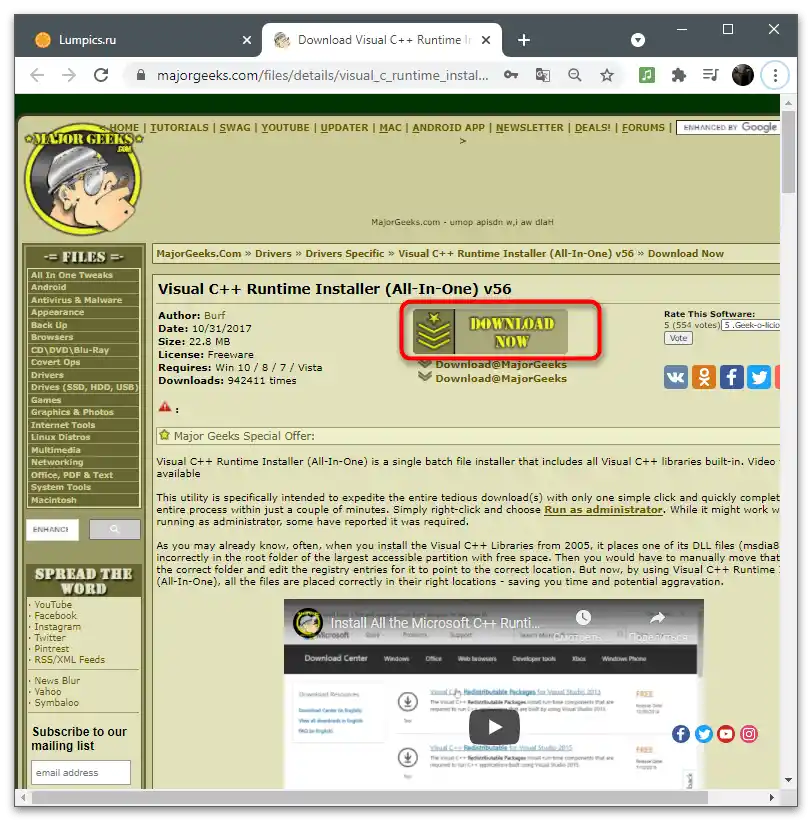
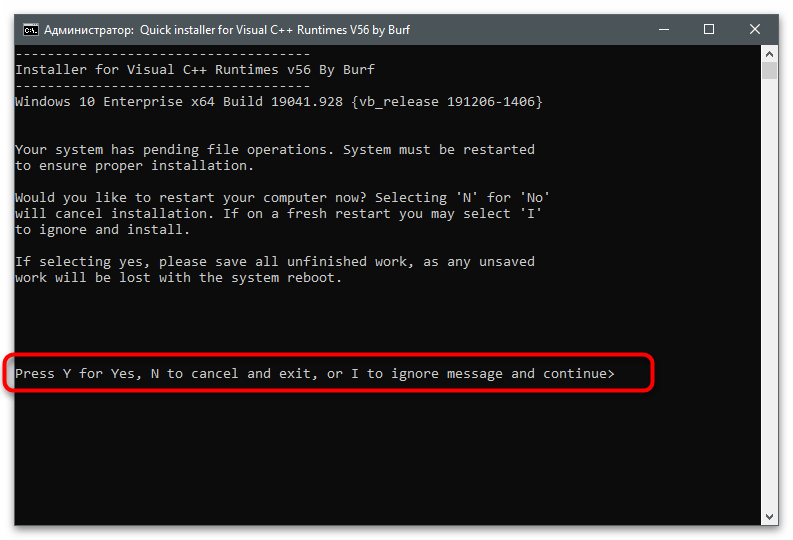
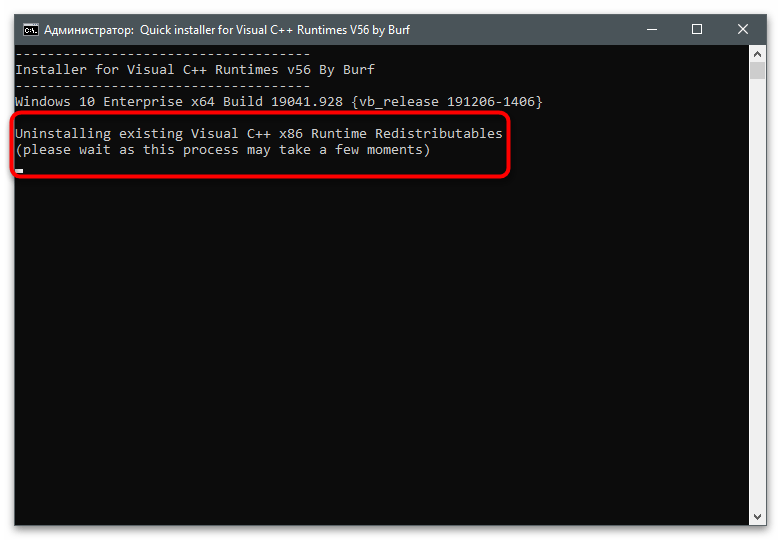
Spôsob 4: Programy na odinštalovanie programov
Existuje špeciálny softvér určený na odinštalovanie programov nájdených na PC. Jeho výhodou je automatické čistenie zvyškových súborov a možnosť komplexne sa zbaviť viacerých komponentov naraz. Ak po deinstalácii akejkoľvek verzie Visual C++ nezostanú žiadne zbytočné súbory, tak súčasné odstránenie všetkých knižníc môže byť užitočné. Pozrime sa na túto metódu na príklade bezplatnej aplikácie IObit Uninstaller.
- Stlačte tlačidlo, aby ste si prečítali úplný prehľad o IObit Uninstaller a stiahli si najnovšiu verziu softvéru na svoj počítač. Po spustení prejdite do sekcie "Všetky programy".
- Vyberte zaškrtávacími políčkami všetky verzie Visual C++, od ktorých sa chcete zbaviť.
- Potom použite zelené tlačidlo s nápisom "Deinstalovať".
- V novom okne potvrďte odstránenie. Predtým si môžete vytvoriť bod obnovenia, ak si nie ste úplne istí svojimi krokmi.
- Čakajte na dokončenie odinštalovania každého komponentu a prijatie príslušnej správy, po ktorej môžete zatvoriť IObit Uninstaller a reštartovať PC.
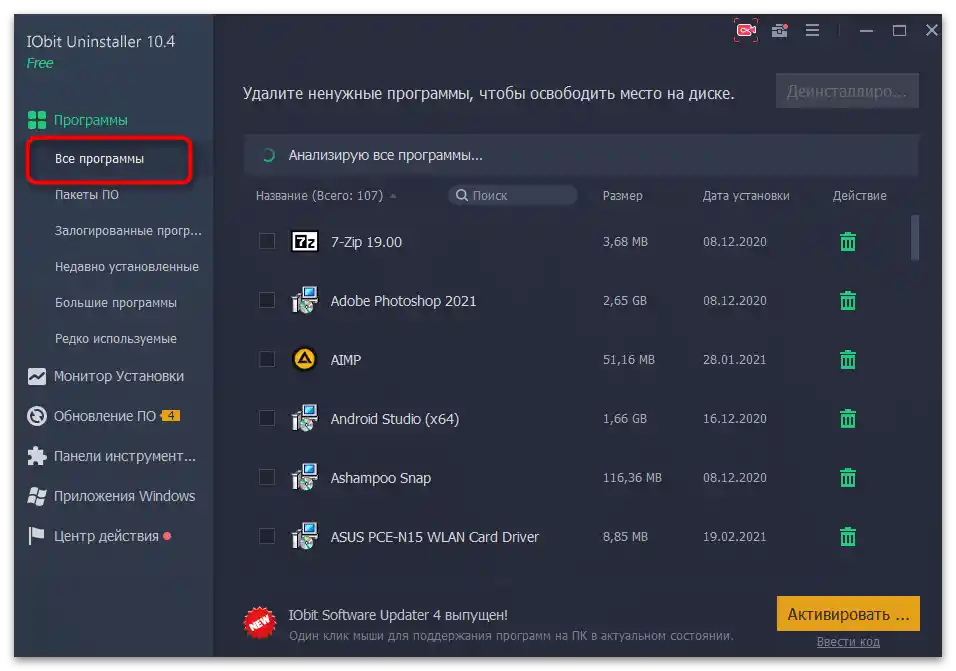
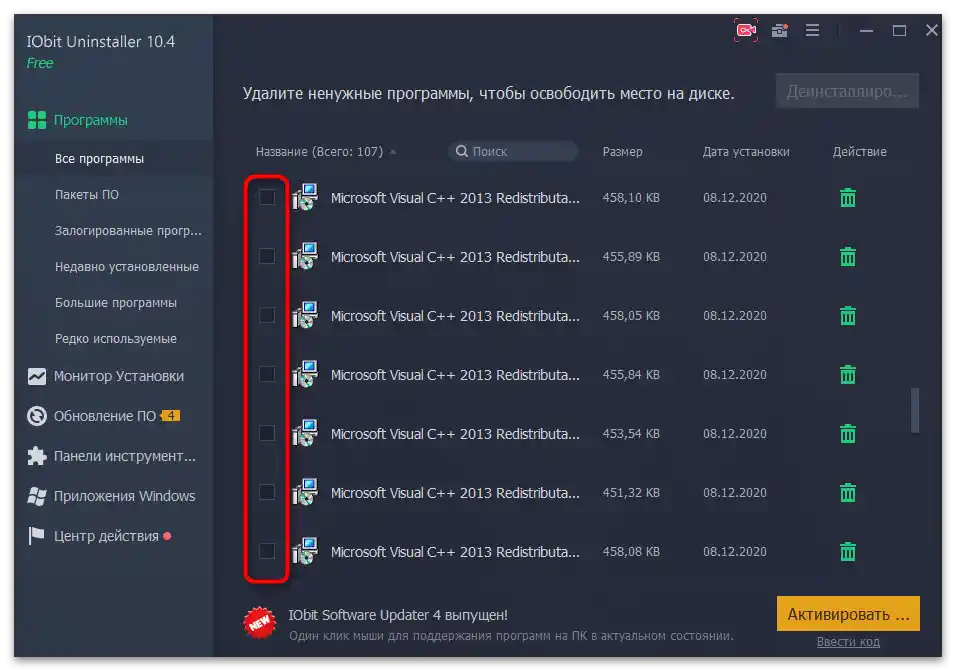
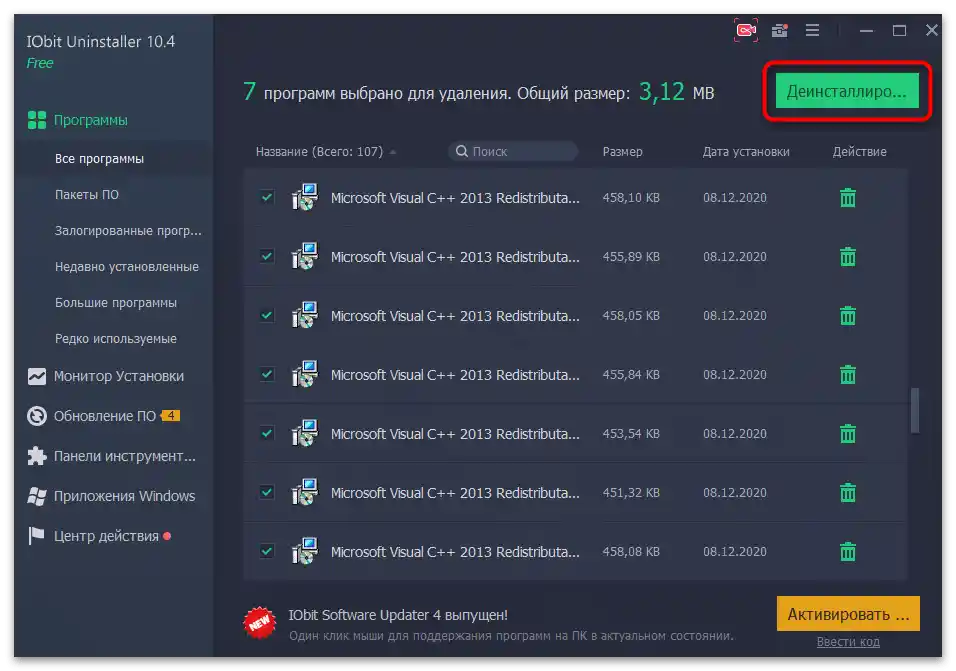
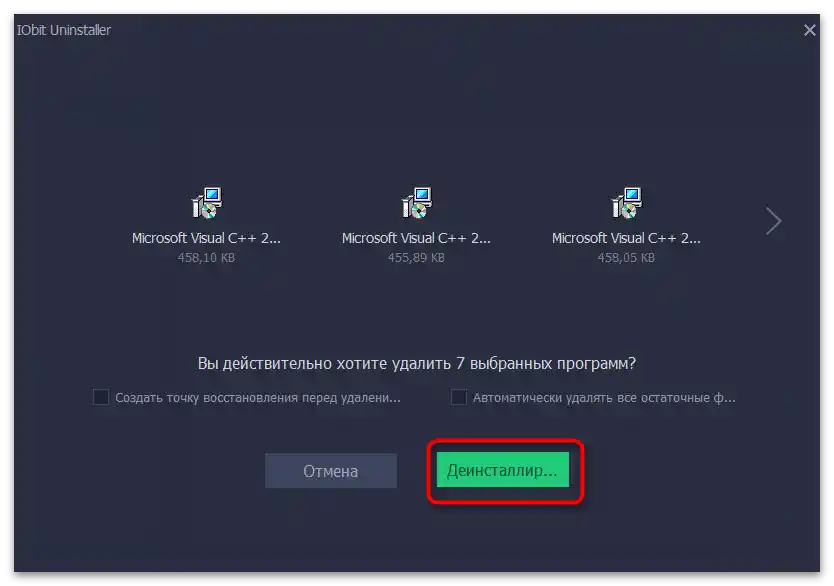
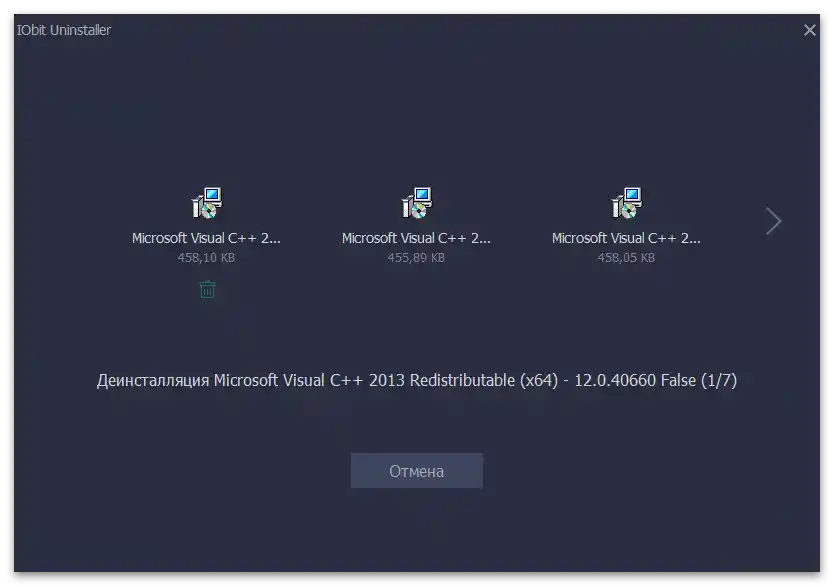
Existujú aj iné bezplatné riešenia na odstránenie akéhokoľvek programu na počítači.Nie všetky z nich umožňujú odinštalovať viacero komponentov naraz, ale fungujú približne rovnako, ako bolo ukázané skôr.
Podrobnosti: Programy na odinštalovanie programov